Aktualisiert April 2024 : Beenden Sie diese Fehlermeldungen und beschleunigen Sie Ihr Computersystem mit unserem Optimierungstool. Laden Sie es über diesen Link hier herunter.
- Laden Sie das Reparaturprogramm hier herunter und installieren Sie es.
- Lassen Sie es Ihren Computer scannen.
- Das Tool wird dann Ihren Computer reparieren.
Ich habe kürzlich bemerkt, dass mir ein Update für angeboten wurde.
Realtek – Netzfahrer
für meinen Windows 10 PC, den ich pflichtgemäß heruntergeladen und erfolgreich über Windows Update
installiert habe.
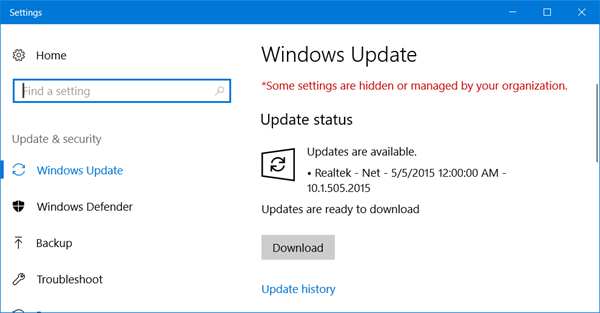
Dann wieder ein paar Tage später wurde mir dieses Update angeboten. Ich habe es erneut installiert. Dieses geschah mehrmals, und dann fing dieses an, mich zu reizen.
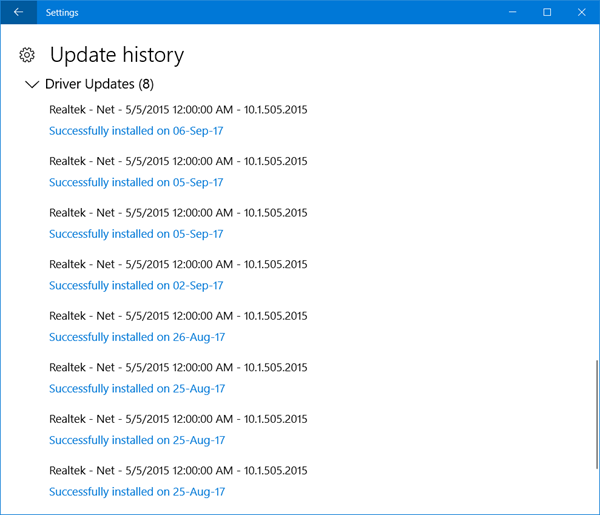
Wenn Ihnen auch dieses oder ein anderes Treiber-Update wiederholt angeboten wird, hier sind ein paar Dinge, die Ihnen helfen werden, das Problem loszuwerden.
Das Treiber-Update wird weiterhin von Windows Update
Wir empfehlen die Verwendung dieses Tools bei verschiedenen PC-Problemen.
Dieses Tool behebt häufige Computerfehler, schützt Sie vor Dateiverlust, Malware, Hardwareausfällen und optimiert Ihren PC für maximale Leistung. Beheben Sie PC-Probleme schnell und verhindern Sie, dass andere mit dieser Software arbeiten:
- Download dieses PC-Reparatur-Tool .
- Klicken Sie auf Scan starten, um Windows-Probleme zu finden, die PC-Probleme verursachen könnten.
- Klicken Sie auf Alle reparieren, um alle Probleme zu beheben.
angeboten.
1] Löschen des Inhalts des
SoftwareDistribution Ordner
wird dir wahrscheinlich helfen. Der Ordner Softwareverteilung im Windows-Betriebssystem ist ein Ordner im Windows-Verzeichnis und wird verwendet, um Dateien zwischenzuspeichern, die für die Installation von Windows Update auf Ihrem Computer erforderlich sein können. Dieser Beitrag zeigt Ihnen, wie Sie den Inhalt des Ordners Softwareverteilung löschen können. Es ist bekannt, dass das Löschen dieses Ordners dazu beiträgt, mehrere Probleme zu beheben. Dieser Datenspeicher enthält auch Ihre Windows Update History-Dateien. Wenn Sie sie löschen, verlieren Sie Ihren Update-Verlauf. Außerdem führt das nächste Mal, wenn Sie Windows Update ausführen, zu einer längeren Erkennungszeit
.
2] Führen Sie die Windows Update-Problembehandlung aus und prüfen Sie, ob sie Ihnen hilft
.
3] Führen Sie einen Clean Boot durch und führen Sie dann Windows Update
aus.
4] Wenn Sie möchten, können Sie Ihr Windows 10 so konfigurieren, dass automatische Treiber-Updates verhindert werden
.
5] Da es sich um ein Treiber-Update handelt, das angeboten wird, können Sie dieses spezielle Windows Update
blockieren.
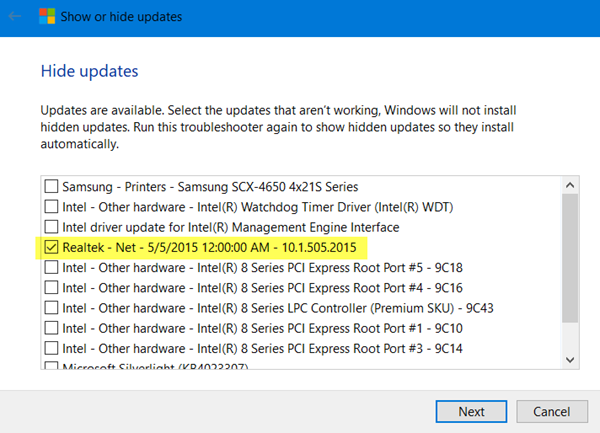
Mit dem
Aktualisierungen anzeigen oder verbergen Tool
können Sie es davon abhalten, bestimmte Updates herunterzuladen
.
6] Wenn Windows 10 immer wieder das gleiche Update installiert, wird Ihnen vielleicht etwas in diesem Beitrag helfen
.
7] Dieser Beitrag gibt zusätzliche Ideen, was zu tun ist, wenn Windows Update nicht installiert werden kann
.
Ich hoffe, dass etwas hilft!
EMPFOHLEN: Klicken Sie hier, um Windows-Fehler zu beheben und die Systemleistung zu optimieren

Eugen Mahler besitzt die unglaubliche Kraft, wie ein Chef auf dem Wasser zu laufen. Er ist auch ein Mensch, der gerne über Technik, Comics, Videospiele und alles, was mit der Geek-Welt zu tun hat, schreibt.
